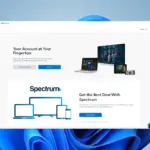- Algunos usuarios informaron que el código de error 5000 de Twitch ocurre la mayor parte del tiempo en Chrome.
- Debido a que pueden bloquear ciertos procesos, debe borrar las cookies y el caché del navegador.
- Verificar la compatibilidad de las extensiones es una gran idea que lo ayudaría a deshacerse de este problema.
- Parece que vaciar los servidores DNS logró resolver el código de error 5000 de Twitch en algunos casos.
Twitch es una de las plataformas de transmisión de video más populares y la herramienta principal para los transmisores de videojuegos.
Si bien funciona bien la mayor parte del tiempo, a veces puede encontrar el código de error 5000 de Twitch. Como muchos usuarios afirmaron este problema, no es raro.
Este error aparece como una notificación de mensaje durante la transmisión y dice lo siguiente:
5000: Contenido no disponible
Si también está preocupado por este molesto problema, aquí hay un par de consejos de solución de problemas para ayudarlo a resolver el problema.
¿Por qué aparece el código de error 5000 de Twitch en Chrome?
Antes de encontrar cuáles son las mejores opciones para solucionarlo, veamos por qué el código de error 500 de Twitch puede aparecer en la pantalla de Chrome.
- Cookies y caché – Para aquellos de ustedes que no lo sabían, los navegadores como Chrome guardan cierta información de los sitios web en su caché y cookies. Para evitar problemas, se recomienda limpiarlos constantemente.
- Compatibilidad de extensiones – Debido a que el código de error de Twitch 5000 puede ocurrir debido a un conflicto de extensión de terceros en Chrome, sugerimos verificar la compatibilidad.
- servidores DNS – Es importante vaciar una caché de DNS por varios motivos. Los más comunes son que el caché puede contener información desactualizada. Entonces, incluso si borra el historial de su navegador, el caché de DNS aún tendrá la información anterior.
¿Qué puedo hacer para corregir el código de error 5000 de Twitch?
1. Borrar cookies y caché
- Presiona la tecla de Windows, escribe Cromoluego abra el primer resultado.
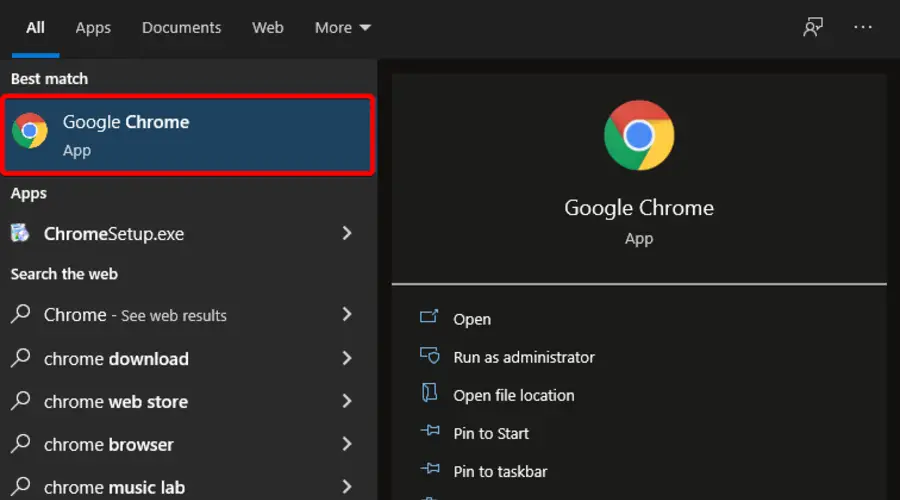
- En la esquina superior derecha de la ventana, haga clic en el menú de 3 puntos.
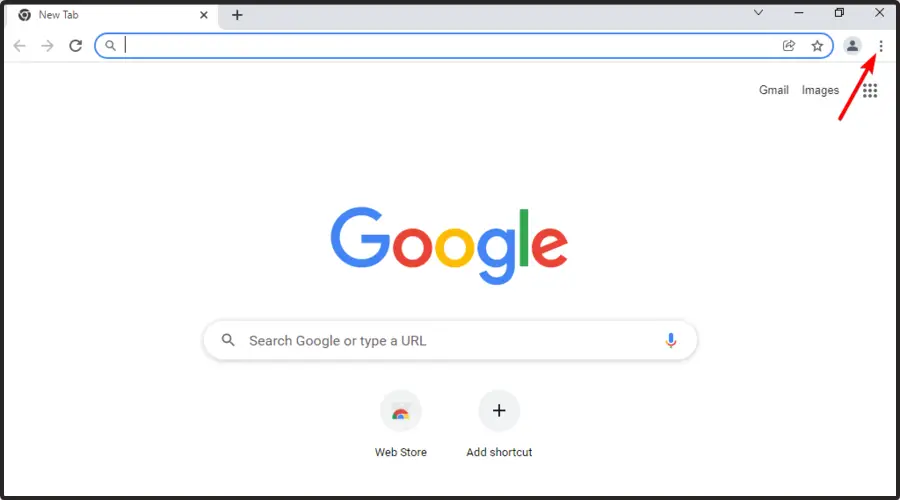
- Navegar a Ajustes.
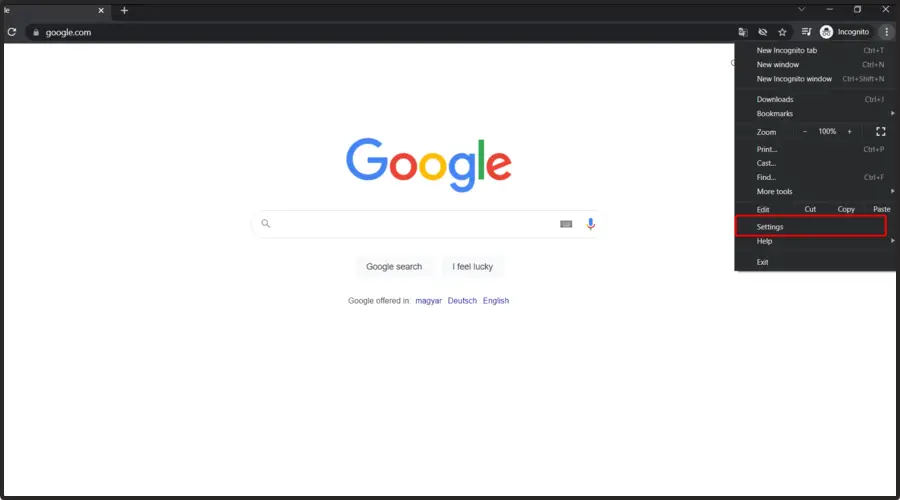
- En el panel izquierdo de la ventana, seleccione el Privacidad y seguridad sección.

- Haga clic en el Eliminar datos de navegación opción.

- Seleccione el intervalo de tiempo, compruebe la Cookies y otros datos del sitio y Imágenes y archivos en caché opciones, luego haga clic en el botón Borrar datos.
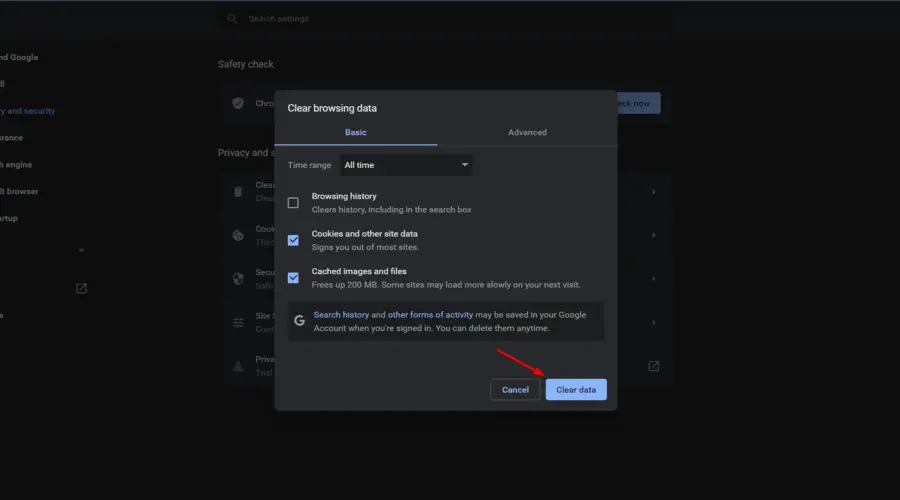
- Cierra y reinicia el navegador Chrome. Intente transmitir el video de contracción con el error 5000 y verifique si hay mejoras.
Caché viejo y corrupto navegador Los datos pueden crear problemas con Contracción nerviosa transmisión que resulta en Contracción nerviosa código de error 5000. Sin embargo, los usuarios han informado que borrar el navegador cache les ha ayudado a resolver el error. Siga los pasos para borrar el navegador caché para Chrome.
2. Comprobar la compatibilidad de la extensión
- Presiona la tecla de Windows, escribe Cromoluego abra el primer resultado.
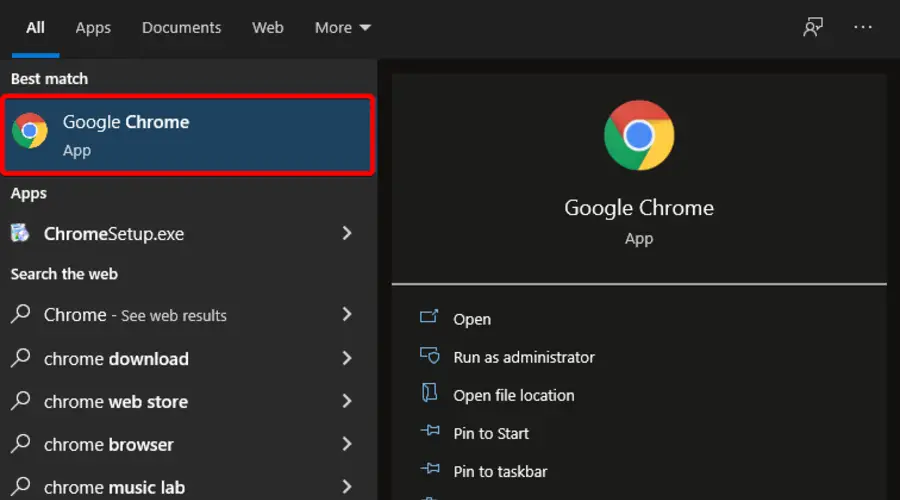
- En la esquina superior derecha de la ventana, haga clic en el menú de 3 puntos.
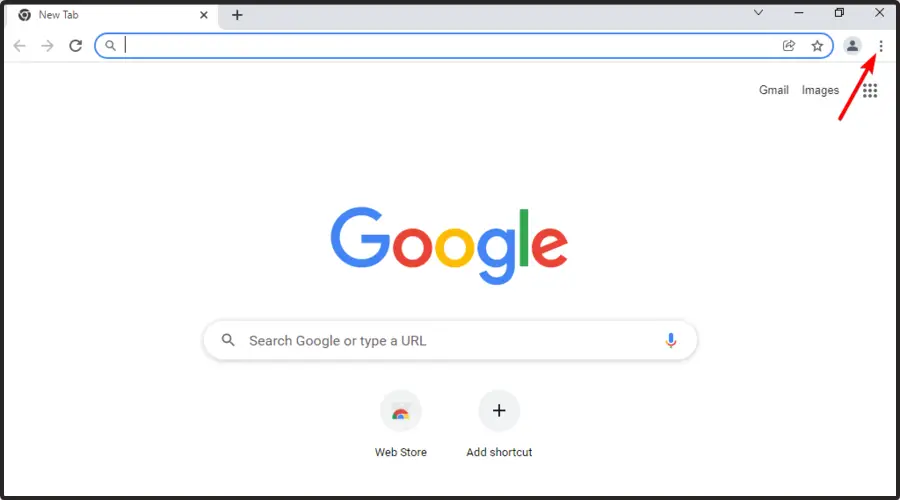
- Ahora, pasa el mouse sobre Más herramientasluego haga clic en Extensiones.
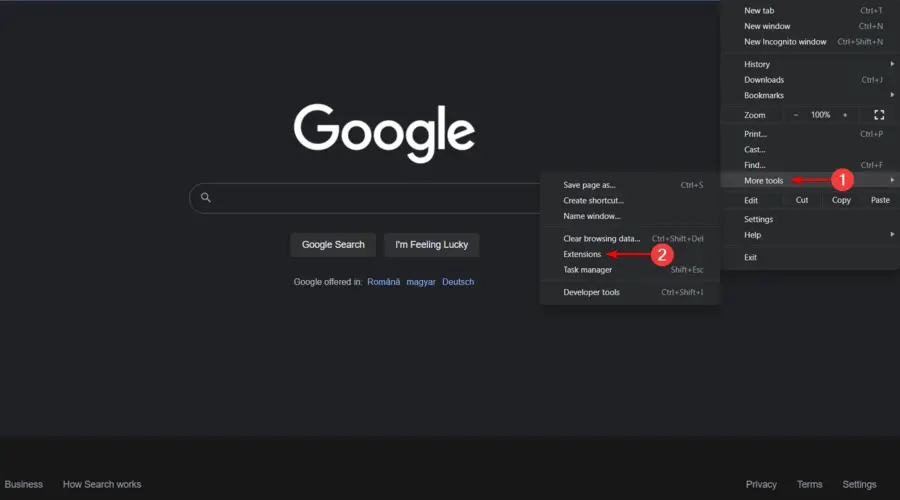
- De la lista de extensiones, deshabilite todas las extensiones una por una, girando Apagado el botón de alternancia.
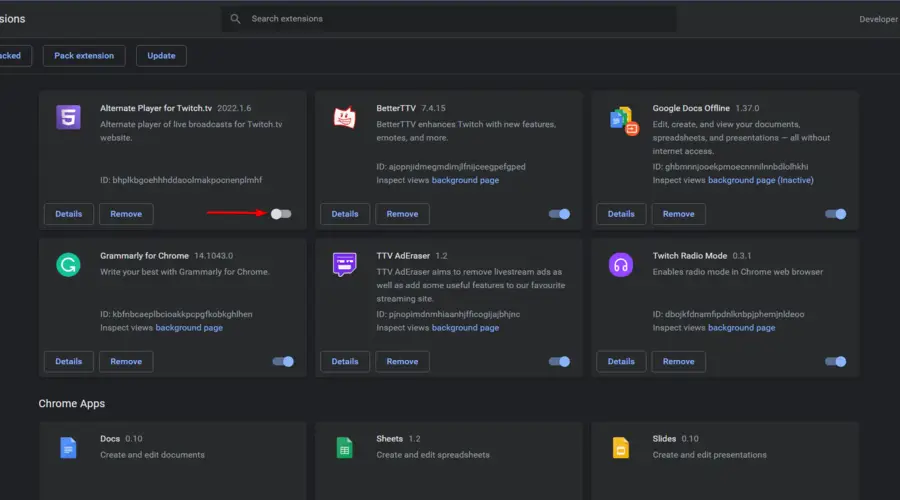
- si tienes el Extensión fantasma instalado, desactívelo también. Es un culpable conocido detrás del problema de contenido de error de Twitch no disponible.
- Ahora abra Twitch nuevamente e intente reproducir el video. Si el video se reproduce sin ningún error, comience a habilitar todas las extensiones una por una hasta que encuentre la extensión problemática.
Él Contracción nerviosa El código de error 5000 también puede ocurrir debido a un conflicto de extensión de terceros en Chrome. En este asunto, debe verificar su Chrome navegador para cualquier complemento que pueda no ser compatible con el Contracción nerviosa Servicio.
3. Vaciar el DNS
- Use el siguiente atajo de teclado, luego escriba cmd: Windows + S.
- Haga clic derecho en el Símbolo del sistema y seleccione Ejecutar como administrador.
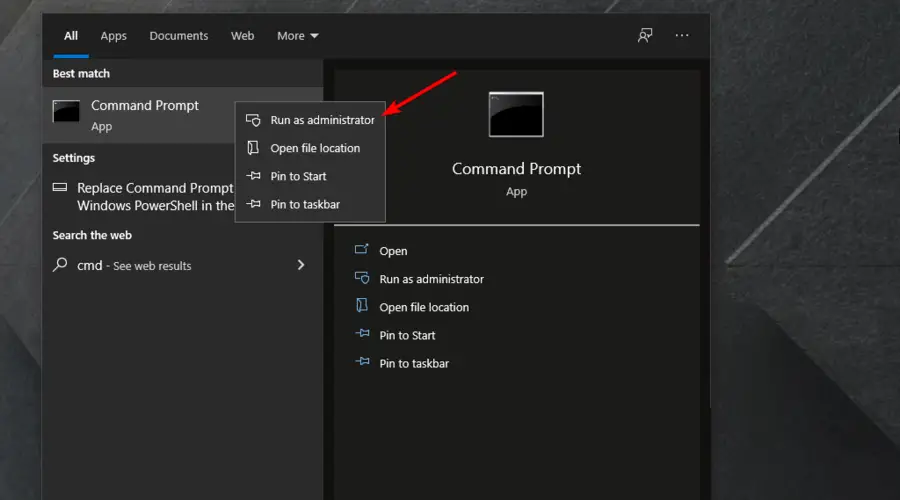
- En el símbolo del sistema, escriba el siguiente comando y presione la tecla Intro: ipconfig/flushdns
- Cerrar símbolo del sistema.

- Vuelva a iniciar el navegador Chrome.
- Intente transmitir el video de Twitch nuevamente y verifique si hay mejoras.
¿Cuáles son los códigos de error de Twitch más comunes?
El código de error 5000 de Twitch no es el único que puede aparecer al ejecutar esta aplicación de transmisión. Desafortunadamente, hay muchos otros problemas relacionados, pero nos hemos asegurado de compilar una lista con los más populares.
- Código de error de Twitch 2000: este problema está directamente relacionado con problemas de red, pero se puede resolver fácilmente siguiendo nuestras soluciones dedicadas.
- Error 1000 de Twitch: si alguna vez te encuentras con este error, ten en cuenta que no podrás descargar videos de Twitch ni reproducir transmisiones.
- El error de Twitch 4000: este también puede ser provocado por extensiones de navegador incompatibles o cookies de terceros.
Así es como puede corregir el código de error 5000 de Twitch en el navegador Chrome. Si encuentra alguna pregunta adicional, la lista de comentarios a continuación lo ayudará a compartirla con nosotros.